5 moduri de a crea tonuri de apel pe iPhone cu melodiile tale preferate
Vrei să faci tonurile de apel pentru iPhone mai speciale? Iată 5 moduri:
- AnyRec PhoneMover: Transferați toată muzica de pe Windows pe iPhone și decupați, editați și convertiți partea dorită ca ton de apel pentru iPhone.
- Apple Music pe Finder: setați o parte din muzica achiziționată din biblioteca Apple Music ca ton de apel pentru iPhone în format AAC.
- Faceți muzică cu GarageBand: Creați și creați tonuri de apel unice pentru iPhone folosind efectele buclă, remix și instrument.
- Achiziționați ton de apel activat iTunes: Cumpărați mai multe tonuri de apel preferate create de alții de pe iTunes și setați-le ca ton de apel implicit.
- Setați tonul de apel prin Setări: Creați tonuri de apel diferite pentru diferite contacte, după cum doriți să le distingeți pe cele importante.
Descărcare sigură

Tonul de apel spune multe despre tine. În loc să te rămâi la tonurile preîncărcate de la Apple, poți crea un ton de apel pe iPhone folosind propria muzică sau înregistrări. Este mai ușor să folosești o melodie, o notă vocală sau un clip audio preferat ca ton de apel. Citește acest articol și urmează pașii de mai jos pentru a personaliza tonurile de apel ale iPhone-ului tău în câteva minute.
Lista Ghidului
Setează un ton de apel personalizat pe iPhone iOS 26 Cel mai simplu mod de a exporta muzica de calculator ca ton de apel iPhone Personalizați melodiile în fișiere AAC pe Apple Music în Finder Creați-vă propria muzică cu GarageBand și setați tonul de apel pentru iPhone Cumpărați mai multe tonuri de apel pe iTunes și setați-le ca ton de apel pentru iPhone Întrebări frecvente despre crearea unui ton de apel pe iPhoneSetează un ton de apel personalizat pe iPhone iOS 26
În actualizarea iOS 26, Apple a lansat o nouă funcție care permite utilizatorilor să seteze tonuri de apel personalizate pentru iPhone fără GarageBand sau iTunes. Puteți atribui rapid un fișier audio (nu melodii protejate prin DRM) ca ton de apel din Foaia de partajare. Fișierul audio pregătit trebuie să fie în format MP3 sau M4A (verificați pașii pentru convertiți MP4 în M4A) și să aibă o lungime sub 30 de secunde.
- 1. Salvați fișierul (MP3, M4A sau formate compatibile) în Fișiere sau Note vocale.
- 2. Deschideți acest fișier audio. Apăsați butonul „Partajare”.
- 3. Alegeți opțiunea „Utilizați ca ton de apel” din foaia de partajare.
- 4. Decupați sunetul dacă durează mai mult de 30 de secunde (opțional).
- 5. Apăsați butonul „Gata”.
- 6. Acum poți deschide aplicația „Setări”, atinge „Sunete și haptic” și găsește opțiunea „Ton de apel”.
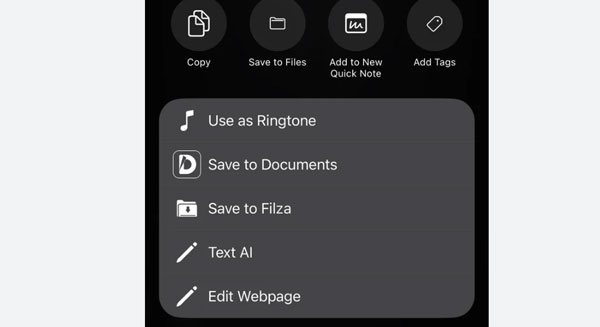
Cel mai simplu mod de a exporta muzica de calculator ca ton de apel iPhone
Vrei un mod profesionist de a crea un ton de apel personalizat pentru iPhone-ul tău? AnyRec PhoneMover este un instrument desktop multifuncțional care oferă un creator de tonuri de apel pentru iOS 26/18 și Android 16/15. Cu setările sale avansate, puteți alege orice muzică doriți pentru a crea un ton de apel pe iPhone, puteți decupa partea preferată și puteți ajusta volumul în orice măsură. Cel mai bun aspect al acestui software este transferul direct al melodiei editate pe telefon printr-o rețea Wi-Fi sau un cablu USB compatibil.

Transferați orice fișier video sau audio pe iPhone și creați cu ușurință tonuri de apel.
Capabil să decupeze și să editeze muzica transferată înainte de a seta tonul de apel pentru iPhone.
Convertiți automat formatul audio în tonuri de apel AMR pentru iPhone.
Reglați volumul după cum doriți când creați un ton de apel pentru iPhone/iPad.
Descărcare sigură
Pasul 1.Descărcare și lansare gratuită AnyRec PhoneMover pentru a începe transferul și a crea un ton de apel personalizat. Pentru a crea tonuri de apel pentru iPhone 17/16, trebuie să îl conectați cu un cablu USB sau să descărcați aplicația MobieSync pentru a vă conecta printr-o rețea WiFi.

Pasul 2.Odată conectat cu succes, accesați meniul „Toolbox” al PhoneMover și faceți clic pe butonul „Ringtone Maker”. Alegeți orice sursă pentru care doriți să adăugați sunetul și reglați volumul sau reduceți sunetul setând punctele de început și de sfârșit.

Pasul 3.Alegeți calea folderului pentru ieșire din meniul „Salvare pe PC”. De asemenea, puteți bifa caseta de selectare „Adăugați pe dispozitiv” pentru a importa tonul de apel pe telefonul conectat. Apoi, faceți clic pe butonul „Generare” pentru a procesa și a salva sunetul pe dispozitiv.

Personalizați melodiile în fișiere AAC pe Apple Music în Finder
De asemenea, puteți crea tonuri de apel pentru iPhone cu muzica din Apple Music, dar trebuie să rețineți că sursele sunt limitate. În plus, piesele audio achiziționate din iTunes Store în 2009 sunt limitate pentru a fi utilizate pentru editarea muzicii, cu excepția cazului în care le actualizați la noul format iTunes Plus. Dar dacă aveți propria muzică, urmați instrucțiunile de mai jos. Îți poți face AC3 la AAC pentru a seta ca ton de apel.
Pasul 1.Deschideți aplicația Muzică de pe Mac și selectați melodia dorită din bibliotecă. Faceți clic dreapta pe melodia pe care doriți să creați un ton de apel pentru iPhone și faceți clic pe butonul „Descărcare”. Amintiți-vă că tonul de apel poate fi redat doar timp de 30 de secunde din melodie, așa că trebuie să alegeți partea dorită ca ton de apel.

Pasul 2.După descărcare, faceți clic pe melodie și faceți clic pe butonul „Obțineți informații” din lista derulantă. Din fereastra Info, accesați fila „Opțiuni” și introduceți părțile de început și de sfârșit pe care doriți să le obțineți ca ton de apel. Faceți clic pe butonul „OK” pentru a confirma modificările.

Pasul 3.Odată ce melodia este în biblioteca dvs. muzicală, ar trebui să setați „AAC” ca format implicit. Accesați meniul „iTunes” și faceți clic pe „Setări” din submeniu. Faceți clic pe butonul „Fișiere”, apoi mergeți la meniul „Setări de import”. Faceți clic pe butonul „AAC Encoder” din lista drop-down „Import Using”, apoi faceți clic pe butonul „OK” pentru a face tonul de apel pentru iPhone.

Pasul 4.Evidențiați melodia din bibliotecă, faceți clic pe meniul „Fișier” și selectați opțiunea „Convertire”. Faceți clic pe butonul „Creați versiunea AAC” și așteptați ca conversia să fie finalizată. Trageți fișierul convertit pe desktop și nu uitați să redenumiți copia ca extensie M4R.

Pasul 5.Conectați-vă smartphone-ul la computer cu un cablu compatibil. Informațiile iPhone-ului vor apărea pe panoul lateral al iTunes; trageți fișierul audio în bara laterală și transferați-l pe telefon. Acum, puteți seta tonul de apel prin setări.

Creați-vă propria muzică cu GarageBand și setați tonul de apel pentru iPhone
Dacă doriți să creați un ton de apel personalizat pe iPhone, aplicația GarageBand vă poate ajuta cu această sarcină. Este o aplicație gratuită cu multe caracteristici, inclusiv o buclă personalizată, remix FX și multe altele. Ușurează setarea tonului de apel deoarece puteți accesa sunetele de setări ale telefonului. Mai mult, aplicația vă permite să creați muzică de la zero, conectând instrumente precum chitara sau pianul. Si tu poti înregistrați o melodie ca ton de apel pentru iPhone a muzicii tale de casă.
Pasul 1.Lansați aplicația și atingeți butonul „Adăugați” din colțul din dreapta sus al ecranului. Selectați instrumentul dorit din fila „Piese” pentru a capta un nou sunet. O categorie de bucle este disponibilă și în secțiunea „Bucle live” pentru presetări. Atingeți butonul „Înregistrare” pentru a începe înregistrarea și crearea tonului de apel pentru iPhone.

Pasul 2.După înregistrare, atingeți din nou butonul „Înregistrare” pentru a opri înregistrarea. Atingeți butonul verde „Redare” pentru a asculta o previzualizare a sunetului înregistrat. De asemenea, puteți redenumi fișierul pentru a-l identifica atunci când îl setați ca ton de apel pe iPhone 17/16. Apăsați și mențineți apăsat fișierul audio pentru a dezvălui un meniu.

Pasul 3.Atingeți butonul „Partajare” și apoi opțiunea „Ton de apel”. Salvați sunetul atingând butonul „Export”. După ce îl salvați, puteți seta direct sunetul ca ton de apel selectând opțiunea „Utilizați sunet ca” din meniul pop-up.

Cumpărați mai multe tonuri de apel pe iTunes și setați-le ca ton de apel pentru iPhone
Este prea greu să faci un ton de apel personalizat? O altă soluție pentru a schimba tonul de apel pe iPhone este să achiziționați unul din iTunes Store. Puteți cumpăra diverse tonuri de apel, inclusiv tonuri de alertă și tonuri de text. Urmați pașii de mai jos pentru a beneficia de tonuri de apel din iTunes Store.
Pasul 1.Lansați iTunes Store, accesați meniul „Mai multe” și atingeți butonul „Tonuri”. Puteți folosi bara „Căutare” pentru a căuta un anumit ton de apel sau pentru a naviga la întâmplare. Selectați un ton pentru a asculta previzualizarea sau pentru a citi mai multe informații.
Pasul 2.Atingeți prețul tonului de cumpărat. Dacă l-ați achiziționat de pe alt dispozitiv și doriți să îl utilizați pe telefonul actual, accesați „Sunete și haptics”. Atingeți orice sunet din „Sunete și modele de vibrații” și atingeți „Descărcați toate tonurile achiziționate”.

Sfaturi bonus pentru a seta soneria creată pe iPhone 17/16
Cea mai ușoară modalitate de a crea un ton de apel personalizat pentru iPhone este utilizând setările implicite. De asemenea, puteți schimba tonul de apel individual pentru diferite contacte. Aflați mai jos metodele simple pentru a seta un ton de apel personalizat pe iPhone 17/16.
Pasul 1.Deschideți aplicația „Setări” pe iPhone și accesați meniul „Sunete și tactilă”. Există diverse setări de sunet în „Sound And Haptic Patterns” și o puteți selecta pe cea dorită pe care doriți să o editați.
Pasul 2.De asemenea, puteți schimba tonul de apel pentru fiecare contact, ceea ce îl face mai ușor de recunoscut pentru apelant. Accesați aplicația „Contacte” și selectați numele unei persoane.
Pasul 3.Atingeți butonul „Editați” din partea de sus a ecranului. Faceți clic pe butonul „Ton de apel” sau „Ton text” și alegeți tonul de apel dorit pentru apelant. Salvați editarea pentru a aplica modificările.

Întrebări frecvente despre crearea unui ton de apel pe iPhone
-
1. Pot crea un ton de apel personalizat dintr-o melodie pe Spotify?
Nu. Cântecele dintr-o aplicație muzicală, cum ar fi Spotify, sunt criptate și pot fi redate numai în cadrul platformei. De cele mai multe ori, nu puteți folosi aceste melodii ca tonuri de apel sau de alertă, dar puteți achiziționa sunete din iTunes Store.
-
2. Unde pot găsi tonurile de apel pe iPhone-ul meu?
De obicei, tonurile de apel achiziționate se află în folderul Tonuri din dosarul media. Le puteți găsi și în folderul principal iTunes.
-
3. Apple taxează lunar pentru tonul de apel?
Nu. Tonurile de apel din iTunes Store sunt achiziționate o singură dată, așa că nu este nevoie să plătiți lunar pentru a utiliza tonuri la apel sau alte funcții.
Concluzie
Crearea unui ton de apel personalizat pe iPhone 17/16 este ușoară cu o metodă implicită. Dar poți îmbunătăți tonurile de apel ale apelantului creând propriul fișier audio sau cumpărând unul din iTunes Store. Dacă nu vrei să cumperi un ton de apel, creează cel mai bun sunet cu AnyRec PhoneMover pe PC. Încearcă acum versiunea de probă gratuită!
Descărcare sigură



